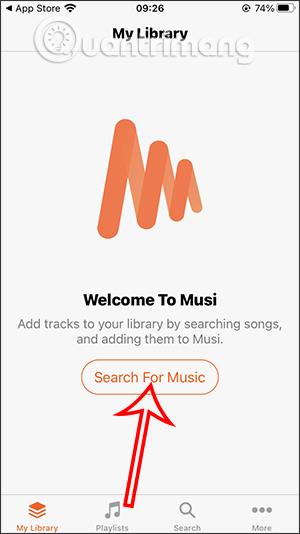Aplikace Musi v telefonu vám pomůže poslouchat hudbu s bohatým a atraktivním hudebním obchodem, včetně vietnamské hudby. Zejména aplikace Musi má také schopnost poslouchat hudbu z YouTube mimo obrazovku a přebírat hudební data z YouTube, takže můžeme hledat jakoukoli skladbu, která se nám líbí. Pokud tedy nemáte prostředky k registraci do služby YouTube Premium, abyste mohli používat funkci hudby s vypnutou obrazovkou, stačí si ihned stáhnout aplikaci Musi. Kromě toho má aplikace také mnoho dalších atraktivních funkcí, které budou popsány v článku níže.
Pokyny pro poslech hudby na Musi
Krok 1:
Nejprve si uživatelé stáhnou aplikaci Musi pro své telefony podle odkazu níže.
Krok 2:
V rozhraní na Musi klikněte na Hledat hudbu a vyhledejte skladbu, kterou chcete v aplikaci poslouchat. Přepněte se do nového rozhraní, do vyhledávacího pole zadejte klíčové slovo skladby, kterou chcete poslouchat . Kromě toho pod rozhraním je také mnoho dalších položek skladeb, které si můžeme vybrat k poslechu.



Krok 3:
Zobrazí seznam videí se zadaným klíčovým slovem. Klikněte na video, ze kterého chcete poslouchat hudbu, a zobrazte rozhraní pro poslech hudby na Musi, jak je znázorněno níže. V tomto rozhraní můžete upravit zvuk, zastavit přehrávání hudby, sdílet videa na YouTube,...
Také z tohoto rozhraní můžete přidat hudbu do seznamu skladeb kliknutím na tlačítko Přidat . Přepněte se do nového rozhraní, kliknutím na Vytvořit nový seznam skladeb vytvořte seznam poslechu hudby a poté klikněte na Hotovo.


Krok 4:
Kromě toho můžete změnit kvalitu zvuku při poslechu hudby pomocí ikony 3 svislých čar a zobrazit rozhraní pro úpravu kvality zvuku, jak je uvedeno níže. Pro úpravu kvality zvuku budeme muset povolit funkci Ekvalizér .

Krok 5:
Text videa můžeme také zobrazit stisknutím ikony mikrofonu . Poté zobrazí mnoho verzí textů pro video, které můžete najít a sledovat.


Krok 6:
Když vypnete obrazovku iPhonu, aplikace stále zobrazuje rozhraní pro přehrávání hudby, takže můžete stále poslouchat hudbu z aplikace.

Krok 7:
V rozhraní klikněte na Více pro přepnutí do rozhraní možností nastavení aplikace. Zde můžete vybrat Time Slpeer pro nastavení režimu automatického vypnutí hudby v aplikaci. Vybereme čas, kdy se má hudba automaticky vypnout, a poté výběrem Start spustíte odpočítávání.